Windows 10 mangler ikke på funktioner. Faktisk opdateres operativsystemet kontinuerligt for at tilføje nye. Men vidste du, at Windows 10 indeholder nogle valgfri funktioner, som du kan aktivere?
Disse valgfri funktioner er mere rettet mod strømbrugere og it-administratorer, skønt der er nogle, som den gennemsnitlige person muligvis ønsker at gøre brug af.
Vi skal udforske de forskellige steder, hvor du kan aktivere Windows 10-funktioner og forklare, hvad de gør.
Hvad er valgfri Windows 10-funktioner?
Valgfrie funktioner er netop det: funktionalitet, som du kan vælge at aktivere, hvis du ønsker det.
Der er dog ingen grund til at aktivere funktionalitet bare for det. Faktisk er nogle funktioner designet specifikt til brug i erhvervslivet eller uddannelse, hvor en administrator har brug for større kontrol over computernetværket. Det er meningsløst at aktivere disse funktioner på en individuel maskine.
Der er dog nogle Windows-ældre værktøjer, der nu klassificeres som valgfri. Disse inkluderer Internet Explorer, Windows Media Player og WordPad. Du kan aktivere disse via valgfri funktioner.
Forvirrende er der to steder i Windows 10, som du kan administrere valgfri funktioner: i området nyere indstillinger og det ældre kontrolpanel. Funktioner, der er tilgængelige i hver, overlapper hinanden, skønt nogle er unikke for hver.
De tilgængelige funktioner afhænger af hvilken udgave af Windows 10 du har. Vi dækker Windows 10 Pro. Hvis du bruger Hjem, er ikke alle de valgfri funktioner tilgængelige for dig. Her er hvordan du kontrollerer, hvilken udgave af Windows du har Sådan kontrolleres, hvilken version af Windows 10 du harHvilken version af Windows har du? Her er, hvordan du kontrollerer din Windows 10-version, finder den seneste Windows 10-udgivelse med mere. Læs mere .
Sådan aktiveres Windows 10-valgfri funktioner i indstillinger
Tryk på for at få adgang til valgfri Windows 10-funktioner i Indstillinger Windows-nøgle + I for at åbne Indstillinger og gå til Apps> Valgfrie funktioner.
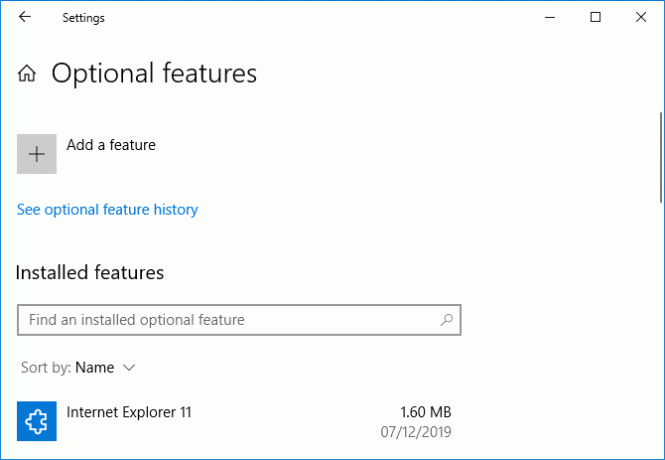
Listen her viser alle dine Installerede funktioner. Medmindre du har fjernet nogen i fortiden, skulle der allerede være nogle her som standard som Notepad og Microsoft Paint.
Du kan bruge Sorter efter dropdown for at bestille listen efter Navn, Installationsstørrelse, og Installationsdato.
Hvis du ikke bruger en funktion og vil rydde lidt lagerplads, kan du vælge den på listen og klikke på Afinstaller.
Over listen kan du klikke på Se valgfri funktionshistorie for at se en oversigt over, hvornår ting blev installeret og afinstalleret.
Klik på for at tilføje en valgfri funktion Tilføj en funktion. Dette åbner et vindue, hvor du kan markere afkrydsningsfeltet for alle funktioner, du vil installere. Du kan klikke på en funktion for at se en kort beskrivelse af, hvad den er. Når du er klar, skal du klikke på Installere.
Du vil bemærke, at mange af funktionerne på denne liste er sprogpakker. Dette er, så du kan se menuer, dialogbokse og understøttede apps og websteder på dette sprog. Dit primære sprog skulle være installeret ved siden af Windows 10, men her kan du tilføje alternativer, hvis det ønskes.
Sådan aktiveres Windows 10-valgfri funktioner i kontrolpanelet
For at få adgang til valgfri Windows 10-funktioner i Kontrolpanel skal du foretage en systemsøgning efter Tænd eller sluk for Windows-funktioner og vælg det relevante resultat.
Alternativt skal du trykke på Windows-tast + R for at åbne Kør, input optionalfeatures, og klik på Okay.
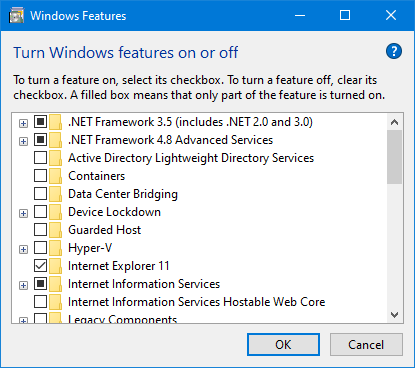
For at aktivere en funktion skal du markere afkrydsningsfeltet ved siden af. Hvis boksen har et sort fyld, betyder det, at kun en del af funktionen er aktiveret. Klik på plus ikon for at udvide funktionen, hvor du kan aktivere og deaktivere bestemte elementer. Hvis boksen er tom, betyder det, at funktionen er deaktiveret.
Når du har foretaget dine ændringer, skal du klikke på Okay for at redde dem. Din computer skal muligvis genstarte for at anvende ændringerne.
Forklaring af Windows 10-valgfri funktioner
Her er nogle af de valgfri funktioner, der er tilgængelige på Windows 10, og hvad de gør:
- .NET Framework 3.5 (inkluderer .NET 2.0 og 3.0) og .NET Framework 4.8 Avancerede tjenester: Support til applikationer, der bruger disse versioner af .NET-rammen.
- Containere: Tilbyder tjenester og værktøjer til at oprette og administrere Windows Server Containere.
- Enhedslåsning: Beskyt mod drevskrivning, har en ikke-mærket startskærm og filtertastaturstrøg - designet til maskiner i offentlige indstillinger.
- Bevogt vært: Konfigurer beskyttede værter og kør virtuelle maskiner på en server.
- Hyper-V: Services og styringsværktøjer til drift af virtuelle maskiner.
- Internet Explorer 11: Microsofts webbrowser siden erstattet af Edge.
- Matematisk genkendelse: Math input-panelet er et værktøj, der konverterer håndskrevet matematik til digital tekst.
- Microsoft Paint: Grundlæggende billedredigeringsprogram.
- Microsoft Print til PDF: Eksporter en fil til PDF-format.
- Microsoft Quick Assist: Et værktøj, der giver Microsoft support mulighed for at oprette forbindelse til din enhed og se din skærm.
- Microsoft WebDriver: Automatiseret Microsoft Edge-test og værter for EdgeHTML-platformen.
- Notesblok: Grundlæggende almindelig tekstvisning og redaktør.
- OpenSSH Client: Klient til sikker nøglestyring og adgang til fjernmaskiner.
- Print Management Console: Håndtering af printere, printerdrivere og printerservere.
- Trinoptager: Optag trin med skærmbilleder, der skal deles til fejlfinding.
- Telnet Client: Et kommandolinjeværktøj til fjernstyring af et andet system. Det er ikke sikkert, så brug det ikke, medmindre du ved, hvad du laver.
- TFTP-klient: Et kommandolinjeværktøj til at overføre filer ved hjælp af Trivial File Transfer Protocol. Usikker og forældet, så brug ikke, medmindre du skal.
- Windows Fax og scanning: Integreret fax- og scanningsapplikation.
- Windows Hello Face:Windows Hello er Windows 10's biometriske login Hvordan fungerer Windows Hello, og hvordan aktiverer jeg det?Vil du have sikker adgangskodefri adgang til din computer? Windows Hello kan gøre det, men først skal du konfigurere det. Læs mere .
- Windows Media Player: Microsofts gamle lyd- og videoafspiller.
- Windows PowerShell 2.0: Ligner Command Prompt, men mere avanceret og giver mulighed for automatisering af opgaver.
- Windows PowerShell integreret scriptmiljø: En grafisk editor til PowerShell-scripts.
- Windows TIFF IFilter: Indekser og søg i taggede billedfilformatfiler (TIFF) -filer ved hjælp af OCR (Optical Character Recognition).
- Trådløs skærm: Tillader, at andre enheder trådløst projicerer til din computer.
- WordPad: En teksteditor, der er lidt mere avanceret end Notepad.
- XPS Viewer: Læse, kopiere, udskrive, underskrive og indstille tilladelser til XPS-dokumenter.
Windows 10 tilføjer altid nye funktioner
Det er alt hvad du har brug for at vide om Windows 10 og de forskellige metoder til at aktivere dens valgfri funktioner.
Windows 10 ændrer og opdaterer altid med nye funktioner. For at finde ud af, hvad det nyeste er, her er de bedste tilgængelige funktioner i den nyeste Windows 10-opdatering De bedste nye Windows 10-funktioner i maj 2020-opdateringenHer er alle de bedste nye funktioner i de seneste opdateringer til Windows 10. Læs mere .
Affiliate-afsløring: Ved at købe de produkter, vi anbefaler, hjælper du med at holde webstedet i live. Læs mere.
Joe blev født med et tastatur i hænderne og begyndte straks at skrive om teknologi. Han har en BA (Hons) i erhvervslivet og er nu en fuldtids freelance skribent, der nyder at gøre teknologien enkel for alle.


